Nokia 700 User Manual
Browse online or download User Manual for Mobile phones Nokia 700. Nokia 700 Manual del usuario
- Page / 144
- Table of contents
- BOOKMARKS
- Guía de usuario del Nokia 700 1
- Seguridad 5
- PROTEJA SUS OÍDOS 6
- 6 Seguridad 6
- Conceptos básicos 7
- Uso básico 21
- Personalizar el dispositivo 34
- Llamadas 42
- Redes sociales 56
- Mensajes 60
- Internet 68
- Cámara y fotos 71
- Entretenimiento 83
- Reloj y agenda 106
- Conectividad 113
- Gestión del teléfono 123
- Más ayuda 132
- Copyright y otras notas 138
- Copyright y otras notas 139 139
- Índice alfabético 140
Summary of Contents
Guía de usuario del Nokia 700Edición 3.1
3 Compruebe que la zona de contacto de la tarjeta de memoria esté orientada hacia abajo.Presione la tarjeta de memoria para introducirla en la ranura.
Ampliar o reducirSeleccione + o -.Sugerencia: También puede colocar dos dedos en el mapa y separarlos para ampliar o unirlos para alejar la imagen. No
compartir la ubicación. Seleccione el lugar para que aparezca en el mapa. Para ver la página de detalles, seleccione el área de información situada en
Cambio del aspecto del mapaPuede cambiar el aspecto del mapa para que solo pueda ver la información que necesita.Seleccione > Mapas.Visualización
Puede que el servicio no esté disponible en su país.Información sobre métodos de posicionamientoMapas muestra su ubicación en el mapa mediante posicio
1 Seleccione > Ajustes.2 Seleccione Ajustes aplicaciones > Posicionamiento > Buscar mi ubicación > Métodos de posicionamiento.3 Desactiv
Para la sincronización se necesita una conexión a Internet. Esto puede implicar la transmisión de grandes volúmenes de datos a través de la red del pr
Reloj y agendaRelojAcerca del reloj Seleccione > Reloj.Sugerencia: Para abrir el reloj, también puede seleccionarlo en la pantalla de inicio.Ajus
Actualización automática de la hora y la fechaPuede hacer que el teléfono actualice la hora, la fecha y la zona horaria automáticamente.En la pantalla
En la pantalla de inicio, seleccione el reloj.Seleccione y su ubicación actual, por ejemplo, Londres, Reino Unido.Añadir una ubicaciónSeleccione y
Uso de agendas distintas para el trabajo y el tiempo librePuede disponer de más de una agenda. Cree una para el trabajo y otra para el tiempo libre.Se
Importante: No extraiga la tarjeta de memoria si hay alguna aplicación que la está utilizando. Podría dañar la propia tarjeta y el dispositivo, y alte
1 Seleccione > Agenda.2 Seleccione .3 Seleccione el campo de tipo de evento y, a continuación, seleccione Tareas como el tipo de evento.4 Rell
OficinaQuickofficeAcerca de Quickoffice Seleccione > Quickoffice.Quickoffice contiene lo siguiente:• Quickword para ver documentos de Microsoft W
1 Escriba el primer número del cálculo.2 Seleccione una función, como sumar o restar.3 Escriba el segundo número del cálculo.4 Seleccione =.Escribir u
Abrir o crear archivos zip Puede abrir y extraer archivos de archivos zip. Asimismo, se pueden crear nuevos archivos zip, almacenarlos y comprimirlos.
También puede configurar el teléfono para que utilice una conexión de datos móviles sólo cuando se encuentre en su red propia o país de origen.Uso sól
LAN inalámbricaAcerca de las conexiones Wi-Fi Seleccione > Ajustes y Conectividad > Wi-Fi.Sugerencia: También puede gestionar las conexiones
1 Para abrir el menú de estado, pase el dedo hacia abajo desde la parte superior de la pantalla. Si no se muestra Wi-Fi, seleccione .2 Seleccione Wi-
1 Para asegurarse de que Transf. multim. se fija como el modo USB, seleccione > Ajustes y Conectividad > USB > Transf. multim..2 Utilice un
Conexión de un dispositivo USB de almacenamiento masivoPuede utilizar un adaptador USB On-The-Go (OTG) para conectar el teléfono a un lápiz de memoria
aunque la conexión puede estar sujeta a interferencias de obstáculos, como paredes, o de otros dispositivos electrónicos.Cuando el teléfono esté bloqu
Cargar la batería por USB¿La batería tiene poca carga y no lleva encima el cargador? Utilice un cable USB compatible para conectar un dispositivo comp
Si el manos libres no aparece en la lista, para buscarlo seleccione > Dispositivo vinculado nuevo.5 Es posible que necesite introducir un código.
El dispositivo solamente permitirá llamadas de emergencia en este modo.Desactivación del modo de SIM remotaPulse la tecla de encendido y seleccione Sa
Conexiones VPNSeleccione > Ajustes y Conectividad > VPN.Necesita una conexión de red privada virtual (VPN) para, por ejemplo, navegar por la i
Gestión del teléfonoMantenga actualizado el software y las aplicaciones del teléfonoAcerca de las actualizaciones de aplicaciones y software del teléf
Es posible que necesite reiniciar el teléfono para finalizar la actualización.Visualización de los detalles de una actualizaciónMantenga seleccionada
Organización de archivosPuede crear carpetas nuevas para facilitar la organización de los archivos. También puede facilitar aún más la creación de cop
Formateo de la memoria masiva¿Desea eliminar todo el contenido de la memoria masiva del teléfono? Puede formatear la memoria masiva.Haga una copia de
1 Seleccione > Archivos.2 Mantenga seleccionada la tarjeta de memoria y, en el menú emergente, seleccione Fijar contraseña.3 introduzca una contr
1 Seleccione Ya instaladas.2 Mantenga seleccionada la aplicación que desee eliminar, a continuación, seleccione Desinstalar.Si elimina una aplicación,
Seleccione > Ajustes y, a continuación, Conectividad > Transferencia datos > Sincronización.Es posible que reciba algunos ajustes de sincro
Bloquear el teclado y la pantalla Para evitar realizar una llamada por accidente cuando lleva el teléfono en el bolsillo o en el bolso, bloquee el tec
2 Seleccione el teléfono al que desea conectarse y vincúlelos. Bluetooth debe estar activado en ambos teléfonos.3 Si el otro teléfono requiere un códi
1 Seleccione > Ajustes > Teléfono > Gestión teléfono y Ajustes seguridad > Teléfono y tarjeta SIM.2 Seleccione Período bloqueo auto telé
Cifre los datos¿Desea proteger sus datos de usos no autorizados? Puede cifrar los datos del teléfono mediante una clave de cifrado.Seleccione > A
Información de seguridad y del productoSugerencias y OfertasPara ayudarle a obtener el máximo rendimiento de su teléfono y de los servicios, Nokia le
ReciclajeDevuelva siempre todos los materiales de embalaje, baterías y productos electrónicos usados a puntos de recogida selectiva. De este modo cont
El dispositivo está diseñado para ser utilizado con la alimentación proporcionada por los siguientes cargadores: AC-15 . El número del modelo de carga
7 Proporcione la información necesaria de la forma más precisa posible. No interrumpa la llamada hasta que se le dé permiso para hacerlo.Cuando encien
• Tenga cuidado al abrir mensajes, ya que pueden contener software malicioso o pueden dañar el dispositivo u ordenador.• Sea prudente al aceptar solic
por la organización científica independiente ICNIRP e incluyen márgenes de seguridad diseñados para garantizar la seguridad de todas las personas, ind
Este producto está sujeto a la Licencia de la Cartera de Patentes del Estándar Visual MPEG-4 (i) para un uso no comercial y personal de la información
Ajustar el volumen de una llamada telefónica, una canción o un vídeoUse las teclas de volumen.Puede cambiar el volumen durante una llamada o mientras
Índice alfabéticoAabrir archivos zip 113accesos directos 21, 23, 38, 39, 54activación/desactivación 12activar/desactivar 12actualizaciones— aplicacio
— navegación 94— planificación de rutas 95— rutas en automóvil 94, 95— vista de mapa 95conectividad 122conexión a Internet 113conexiones de datos
guía 52— buscar 43— contenido 39, 54— copiar 17, 129— en redes sociales 58, 59— enviar 52, 120— envío 77— favoritos 54— fotos 55— grupos 55—
mensajes 60, 61— audio 62— envío 60mensajes de audio 60, 62mensajes de texto 60mensajes multimedia 60menús 39MI (mensajería instantánea) 113Microsof
teclado numérico 27, 28teclado numérico en pantalla 27, 28teclas y piezas 7teléfono— configuración 16temas 36Tiempo 102Tienda Nokia 39— búsqueda 40—
Puede utilizar NFC cuando la pantalla del teléfono se encuentra encendida.Para obtener más información, vea los tutoriales en vídeo de NFC del teléfon
La zona de la antena está resaltada.Cancelación de ruidoSi llama desde un entorno ruidoso, el teléfono filtra el ruido de fondo para que la persona qu
Si ya tiene una cuenta de Nokia, escriba el nombre de usuario y la contraseña y seleccione .Sugerencia: ¿Ha olvidado su contraseña? Puede solicitar q
1 Seleccione > Ajustes > Conectividad > Transferencia datos > Cambio de teléfono.2 Seleccione el teléfono antiguo de la lista y, a conti
La memoria masiva del teléfono y la tarjeta de memoria se muestran como discos extraíbles en el PC.2 Si la ventana de instalación no se abre automátic
ÍndiceSeguridad 5Conceptos básicos 7Teclas y piezas 7Insertar la tarjeta SIM 7Inserción de una tarjeta de memoria 9Cargar la batería 11Cargar la bate
(8 dígitos) Si no los recibió con la SIM, póngase en contacto con su proveedor de servicios.Número IMEI(15 dígitos)Este número se utiliza para identif
Sugerencia: También recibirá mensajes de texto y sugerencias emergentes en el dispositivo que ofrecen información útil acerca del uso del teléfono. Pa
Ejemplo: Para enviar la tarjeta de un contacto o borrar una alarma, mantenga pulsada el contacto o la alarma y, a continuación, seleccione la opción q
Para desplazarse rápidamente por una lista o un menú largo, deslice el dedo rápidamente hacia arriba o abajo por la pantalla y, a continuación, levant
En el menú de estado, puede hacer lo siguiente:• Consultar las notificaciones de llamadas perdidas o de mensajes no leídos• Silenciar el teléfono• Mod
Las aplicaciones que se ejecutan en segundo plano aumentan la demanda de alimentación de la batería y el uso de memoria. Para cerrar una aplicación qu
1 Teclado2 Tecla Mayús. y Bloq Mayús: cambia entre mayúsculas y minúsculas. Para cambiar al modo de bloqueo de mayúsculas, seleccione la tecla dos vec
Escritura con el teclado Alternar entre mayúsculas y minúsculasSeleccione .Agregar un acento a un carácterMantenga seleccionado el carácter y, a cont
Teclas del teclado numérico1 Teclas de caracteres2 Tecla de modo de caracteres/números: escribe caracteres especiales o números.3 Tecla de cerrar: cie
Uso de texto predictivo al escribir1 Comience a escribir una palabra.2 A medida que vaya escribiendo, el teléfono le propondrá posibles palabras. Cuan
Vídeo compartido 50Guía 52Acerca de la Guía 52Envío de la información de contacto con Mi tarjeta 52Guardar números de teléfono y direcciones de correo
Pegar textoMantenga seleccionado el cuadro de texto y, a continuación, seleccione .Iconos mostrados en el teléfonoIconos generalesLa pantalla táctil
El Bluetooth está activado.Si el icono parpadea, el teléfono está intentando conectarse a otro dispositivo.El teléfono está enviando datos por Bluetoo
Configuración del teléfono para que parpadee cuando tenga mensajes o llamadas perdidasCuando la luz de notificación del teléfono parpadea, significa q
• Utilice auriculares con cable en lugar del altavoz.• Cambie el límite de tiempo tras el cual se apaga la pantalla del teléfono.Establecimiento de la
Abra una conexión de datos móviles (3G o GPRS) solo cuando sea necesarioPara cerrar la conexión de datos móviles, pase el dedo hacia abajo desde el ár
Desplácese hacia abajo desde el área de notificación y, a continuación, seleccione Silencio.Cambio del perfil para reunionesConfigure el teléfono para
Si NFC está activado, también está activado el perfil fuera de línea. Para apagar NFC, seleccione > Ajustes, Conectividad > NFC y, a continuac
La pantalla de inicio es interactiva. Para comprobar rápidamente la agenda, seleccione la fecha. Para establecer una alarma, seleccione el reloj.Perso
Un componente puede mejorar la aplicación relacionada y también cambiar el modo en que funciona la aplicación.Sugerencia: Desde la Tienda Nokia, puede
Añadir los contactos importantes a la pantalla de inicioAñada los contactos más importantes a la pantalla de inicio para poder llamarles o enviarles u
Compartir fotos y vídeos directamente desde la cámara 77Envío de una foto u otro contenido a otro teléfono compatible con NFC 77Establecer dónde guard
¿Sabía que puede personalizar el teléfono con más aplicaciones? ¿O que también puede descargar juegos de manera gratuita? Navegue por la Tienda Nokia
Sugerencia: Para ver lo que otros opinan acerca de un elemento, eche un vistazo a los comentarios. También puede ver una descripción, el precio y el t
1 Seleccione > Tienda y, a continuación, acceda a su cuenta de Nokia.2 Seleccione .En la sección Nuevas descargas puede ver el estado de los ele
Búsqueda de contactos desde el marcadorEn la pantalla de inicio, seleccione y, a continuación, empiece a escribir el nombre o el apellido del contac
Seleccione > Ajustes y Llamadas > Marcación rápida.Asignación de un número de teléfono a una tecla numérica1 Seleccione la tecla numérica a la
Si hay varios números guardados para un mismo nombre, puede decir también el tipo de número, como "móvil" o "fijo".Realización de
Activación del altavoz durante una llamadaPara permitir que otras personas que se encuentren en la sala puedan participar en la llamada, active el alt
Llamadas a contactos de la lista de amigos1 Abra la ficha del servicio de llamadas de Internet y, a continuación, acceda a un servicio de llamadas de
Visualización de las llamadas perdidasEn la pantalla de inicio, puede ver si tiene llamadas perdidas. Se muestra el número de todos los eventos perdid
Desvío de llamadas de voz cuando no respondaSeleccione Si no responde > Activar > Al buzón de voz.Desvío de llamadas de voz cuando está atendien
SeguridadLea estas sencillas instrucciones. No seguir las normas puede ser peligroso o ilegal. Si desea obtener más información, lea la guía del usuar
Impedir las llamadas anónimas de Internet.Seleccione Restricción de llamadas de Internet > Restricción llams. anónimas > Activada.Las funciones
• Estar en una red 3G. Si cualquiera de los dos sale de la red 3G, la llamada de voz continuará;• Tener activada la función de vídeo compartido• Tener
Uso compartido de vídeos en directo o grabadosDurante una llamada de voz activa, seleccione > Compartir vídeo.1 Para compartir un vídeo en direct
Envío de la información de contacto en forma de tarjeta de visita1 Mantenga seleccionado Mi tarjeta y, en el menú emergente, seleccione Enviar como ta
4 Seleccione si desea crear una nueva entrada en la lista de contactos o actualizar una ya existente.Guardar números de mensajes recibidos1 Seleccione
El contacto se eliminará de la pantalla de inicio, pero permanecerá en la lista de contactos.Añadir una foto para un contacto¿Desea ver rápidamente qu
Seleccione > Contactos.1 Abra la ficha .2 Mantenga seleccionado el nombre de un grupo y, en el menú emergente, seleccione Crear mensaje.Copia de
• Consultar las actualizaciones de estado de sus amigos de varios servicios en una vista.• Publicar su propia actualización de estado en varios servic
1 Seleccione > Social y, a continuación, acceda en los servicios de redes sociales que utilice.2 Seleccione > Todas actividades.3 Escriba la
6 Seleccione .Hacer una foto y cargarla en web1 Seleccione .2 Seleccione la opción para cargar en web una foto desde la cámara.3 Haga una foto.4 Añ
PROTEJA SUS OÍDOSPara prevenir posibles lesiones auditivas, no escuche a niveles de volumen altos durante periodos de tiempo prolongados. Extreme la p
Los métodos de comunicación disponibles varían. Para llamar o enviar un mensaje de texto a un amigo, es necesario que el servicio admita la función.Añ
Sugerencia: Para enviar un mensaje a un contacto de la lista de contactos, mantenga seleccionado el contacto y, a continuación, seleccione Enviar mens
Desvío del mensaje1 Con el mensaje abierto, seleccione > Reenviar.2 Para añadir un contacto como destinatario, seleccione Para. También puede esc
CorreoAcerca de la aplicación Correo Seleccione > Correo.Puede transferir automáticamente el correo de su dirección de correo existente al teléfo
Para empezar a usar el servicio, tiene que leer y aceptar los términos de servicio y la política de privacidad.Acerca de Exchange ActiveSync Seleccion
Seleccione > Correo.Cuando abra la aplicación Correo por primera vez, el teléfono le pedirá que cree un buzón de correo. Si acepta, siga las inst
Apertura y almacenamiento de archivos adjuntosSeleccione el archivo adjunto y Abrir o Guardar. Si hay más de un archivo adjunto, los puedes guardar to
Enviar un correo¿Le gustaría enviar un correo en cualquier momento? Puede leer y enviar correo con el teléfono incluso cuando no está sentado en su es
Añadir un componente de correo a la pantalla de inicioEn la pantalla de inicio, mantenga tocada una zona vacía y, a continuación, seleccione Añadir co
Apertura de ventanas de navegador nuevasSeleccione > .Cambio entre ventanas de navegador1 Seleccione .2 Pase el dedo hacia la izquierda o la de
Conceptos básicosTeclas y piezas1 Tecla de encendido/Colgar 2 Tecla Menú3 Tecla Llamar4 Micrófono5 Tecla de Volumen +/Ampliar6 Tecla de Volumen -/Redu
2 Mantenga tocada la página web y, a continuación, seleccione Añadir info.Actualización de una infoEn la vista de infos web, mantenga seleccionado el
Sugerencia: Las etiquetas NFC también pueden contener información como números de teléfono y tarjetas de visita. Cuando vea un número de teléfono en u
Cambio del modo de disparoSeleccione y un modo de disparo. En caso necesario, toque el lado derecho de la pantalla para salir de los ajustes.Hacer f
También puede usar las teclas de volumen para ampliar o reducir; es posible que este método le resulte más sencillo para cambiar el nivel de zoom.Suge
Mantenga una distancia de seguridad cuando utilice el flash. No utilice el flash cuando la gente o los animales estén cerca. No cubra el flash al hace
4 Para detener la grabación, pulse la tecla de la cámara.Los vídeos se guardan en Galería. Para ver rápidamente el vídeo grabado, seleccione > .
La obtención de coordenadas de la ubicación puede tardar varios minutos.La disponibilidad y calidad de las señales GPS pueden verse afectadas por su u
Compartir fotos y vídeos directamente desde la cámara¿Desea compartir las mejores fotos con sus amigos? Cargue en web la foto o el vídeo en un servici
La ubicación de la zona NFC puede variar. Para obtener más información, consulte la guía de usuario del otro teléfono.Establecer dónde guardar las fot
Para ver la foto siguiente, pase el dedo de derecha a izquierda. Para ver la foto anterior, pase el dedo de izquierda a derecha.AcercarColoque dos ded
3 Si la batería está insertada, extráigala.4 Asegúrese de que el área de contacto de la tarjeta SIM esté orientada hacia abajo e introduzca la tarjeta
Editar o añadir una etiquetaLas fotos y los vídeos se etiquetan automáticamente según la hora en que se hicieron. Puede editar o borrar estas etiqueta
1 Seleccione > Galería.2 Seleccione una foto o un vídeo, toque la pantalla para mostrar la barra de herramientas y seleccione > Compartir.Su
2 Conecte el otro extremo del cable de conectividad de vídeo Nokia al conector AV Nokia del teléfono.Si la pantalla del televisor no muestra nada, com
Si va a copiar datos entre una tarjeta de memoria del teléfono y un ordenador, asegúrese de que la tarjeta de memoria está insertada en el teléfono.2
Sugerencia: Al escuchar música, puede volver a la pantalla de inicio y dejar que la música suene de fondo.Creación de listas de reproducción¿Desea esc
Sugerencia: Reproductor música crea automáticamente una lista de reproducción con las canciones más reproducidas, las reproducidas recientemente, las
2 En el teléfono, pase el dedo hacia abajo desde el área de notificación y, a continuación, seleccione USB > Nokia Suite.3 En el ordenador, abra No
responsable del cumplimiento de los derechos de propiedad intelectual y de otra naturaleza aplicables a la música que utiliza.Grabación de sonidosSele
Puede realizar o responder a una llamada mientras escucha la radio. La radio se silencia automáticamente durante una llamada activa.Búsqueda y almacen
Seleccione > Radio FM.Las emisoras que ha guardado aparecen en la vista Lista de emisoras.Mover una emisora de la lista1 En la barra de herramien
Extraer la tarjeta SIM1 Desactive el teléfono.2 Quitar la carcasa posterior.3 Si la batería está insertada, extráigala.4 Extraiga la tarjeta SIM.Inser
Visualización de un vídeo con sonido envolventeConecte unos auriculares compatibles al teléfono y, a continuación, seleccione para activar la función
Añadir un componente de televisión en línea a la pantalla de inicioToque y mantenga pulsada una zona vacía de la pantalla de inicio y seleccione Añadi
También puede aumentar una foto o transmitir sólo una parte de la foto.Transmisión de una parte de una foto1 Seleccione la foto, coloque dos dedos en
MapasAcerca de las aplicaciones de MapasMapas le muestra lo que puede encontrar en las inmediaciones y le guía al lugar al que desea ir. Mapas también
Algunos contenidos están generados por terceros y no por Nokia. Estos pueden ser imprecisos y estar sujetos a la disponibilidad del servicio.Navegació
Cambio del idioma de la guía de voz para conducirLa guía de voz le ayuda a encontrar el camino hasta un destino. De esta forma, puede disfrutar plenam
4 Para combinar las ventajas de la ruta más corta y la más rápida, seleccione Selección de ruta > Optimizada.También puede optar por permitir o evi
Caminar hasta el destinoSi necesita indicaciones para seguir una ruta a pie, la aplicación Mapas le guía por plazas, parques, zonas peatonales e inclu
Desactivación de la guía de vozSeleccione > Ajustes > Mapas y caminar > Guía de voz > Ninguna.Encuentre su camino mediante Transporte pú
El uso de servicios o la descarga del contenido puede provocar la transferencia de grandes cantidades de datos, lo cual puede resultar en costes de tr
More documents for Mobile phones Nokia 700




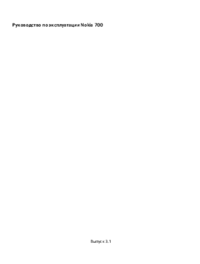


 (140 pages)
(140 pages)







Comments to this Manuals